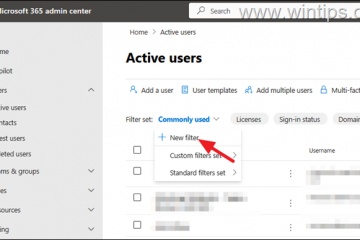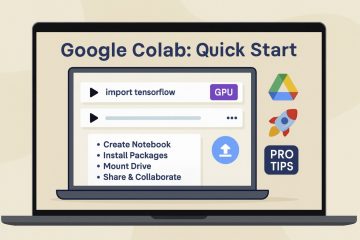Kan du inte få din telefon att prata med din bärbara dator? De flesta anslutningsfrågor kommer till kablar, behörigheter eller fel parningsläge. Använd den här snabbguiden för att ansluta över USB, Bluetooth eller Wi-FI för filöverföringar, skärmspegling eller bindning.
Innan du startar
Kontrollera din kabel: Använd originalet eller en certifierad datakabel (inte laddning). Lås upp din telefon: Håll skärmen på för att acceptera instruktioner som”Lita på den här datorn?”eller”filöverföring (MTP).” Uppdateringsprogramvara: Installera de senaste Windows/MacOS-uppdateringarna och behålla telefonens operativsystem. drivrutiner och appar: För iPhone på Windows, installera Apples enhetsdrivrutiner (bundna med Apple Devices/iTunes-appen). Batteri och portar: Prova en annan USB-port och undvik lågkraftsnav.
1) Anslut till en USB-kabel (snabbast och mest pålitlig)
Android → Windows: Anslut till en USB-C-kabel, låsa upp telefonen, dra sedan ner meddelandeskuggan och välj filöverföring (MTP) . I filutforskaren öppnar du den här datorn → din telefon för att kopiera filer. Mata ut innan du kopplar ur.
Android → Mac: Anslut till USB-C. Om telefonen inte visas i Finder, aktivera filöverföring på telefonen. Vissa Android-telefoner kräver en hjälper-app för att bläddra i filer på macOS.
och tryck på förtroende på iPhone. Windows visar iPhone: s DCIM-mapp i filutforskaren för foton och videor. Använd Apples Desktop-app om du behöver full synkronisering.
iPhone → Mac: Anslut kabeln, låsa upp och öppna Finder → Platser → din iPhone. Du kan synkronisera media, säkerhetskopiera och aktivera visa denna iPhone när du är på Wi-Fi för framtida trådlös åtkomst.
pro-tips: om Android förblir på”Laddning”. Ändra USB-läget till filöverföring (MTP) eller PTP . Obs: Vissa USB-C-skärmar och bryggor begränsar data. Anslut direkt till den bärbara datorn om telefonen inte visas.
2) Para över Bluetooth (lätta filer, ljud och tethering)
Windows: Gå till inställningar → Bluetooth & enheter → Lägg till enhet → Bluetooth. Aktivera Bluetooth på din telefon och välj din bärbara dator när den visas. Bekräfta PassKey.
macOS: Open System Inställningar → Bluetooth, aktivera det, sedan anslut till din telefon.
Bluetooth är bäst för snabba fotoröverföringar, trådlöst ljud och att använda din telefon som en hotspot på går. Stora filöverföringar är långsammare än USB eller Wi-Fi.
pro-tips: Om parning misslyckas, ta bort parningen på båda enheterna och försök igen med flygläge som växlar av.
3) Gå trådlöst på Wi-Fi (AirDrop, närliggande aktie-och skrivbordskamrater)
android ↔ Windows: Använd inbyggda skrivbordskompisar (till exempel telefonlänk på Windows) för att skicka foton, meddelanden och meddelanden över Wi-Fi. Beam-filer trådlöst mellan stödda enheter i samma nätverk.
iPhone ↔ Mac: Använd AirDrop för att dela foton, filer och länkar direkt på samma wi-fi/bluetooth-närhet.
not: Båda enheter behöver vanligtvis vara på samma wi-fi och underteckna deras respektive konton.
4) Dela telefonens internet (USB-tethering eller personlig hotspot)
Android (USB-bindning): Inställningar → Nätverk och internet → Hotspot & Tethering → Aktivera USB-bindning När du har anslutit kabeln. Windows/MacOS kommer att upptäcka en ny nätverksadapter.
iPhone (personlig hotspot): Inställningar → Personlig hotspot → Aktivera Låt andra gå med . Du kan dela via Wi-Fi, Bluetooth eller USB för den mest stabila anslutningen.
Obs: Tethering kan använda bärardata. Kontrollera din plan för att undvika oväntade avgifter.
5) Snabbfixar Om din telefon inte dyker upp
• Prova en annan kabel-och USB-port, helst på själva bärbar datorn. • Byt på Android, växla USB-läget till filöverföring (MTP) eller aktivera utvecklaralternativ och växla standard USB-konfiguration . • På iPhone trycker du på förtroende När du uppmanas och håll skärmen olåst. • Installera eller uppdatera nödvändiga drivrutiner eller skrivbordsappar och starta sedan om båda enheterna. • Inaktivera VPN: er kort och testa på ett annat Wi-Fi-nätverk om trådlösa funktioner misslyckas.
Tips
Kabel Först: USB Beats trådlösa för stora överföringar och initiala säkerhetskopior. Håll det olåst: Telefoner döljer ofta lagring tills du låser upp och godkänner åtkomst. matar ut säkert: Undvik koppling under överföringar för att förhindra dataförlust.
FAQS
Varför laddar min Android bara när jag ansluter den?
Ändra USB-läget till filöverföring (MTP) från telefonens aviseringar. Vissa kablar är bara laddade, så prova en certifierad datakabel.
Ja. File Explorer exposes the iPhone’s DCIM folder for photos and videos after you tap Trust on the phone.
What’s the fastest way to move big files?
A direct USB connection is typically fastest and most reliable, especially for large videos.
Is Bluetooth good for transferring lots of files?
It works, but it’s långsammare. Föredrar USB-eller Wi-Fi-baserade metoder för stora partier.
Sammanfattning
Anslut med en data-kan-kapabel USB-kabel och godkänna telefonens prompt på telefonen. För Android, plocka filöverföring (MTP) ; För iPhone på Windows, lita på enheten och använd Explorer’s DCIM. Använd Bluetooth för snabba aktier och ljud; Bekräfta passet på båda enheterna. Använd Wi-FI-verktyg som AirDrop, närliggande/snabbaktier eller skrivbordskamrater för sömlösa trådlösa överföringar. Tether via USB eller personlig hotspot när du behöver bärbara internet från din telefon. Om ingenting dyker upp, byt kablar/portar, uppdatera drivrutiner och starta om båda enheterna.
SLUTSATS
Börja med USB för hastighet och tillförlitlighet, använd Wi-Fi-verktyg för bekvämlighet och behålla Bluetooth för lätt delning och koppling. Om anslutningen misslyckas, rotera kablar och portar, återaktivera rätt överföringsläge och installera om drivrutiner innan du försöker igen.